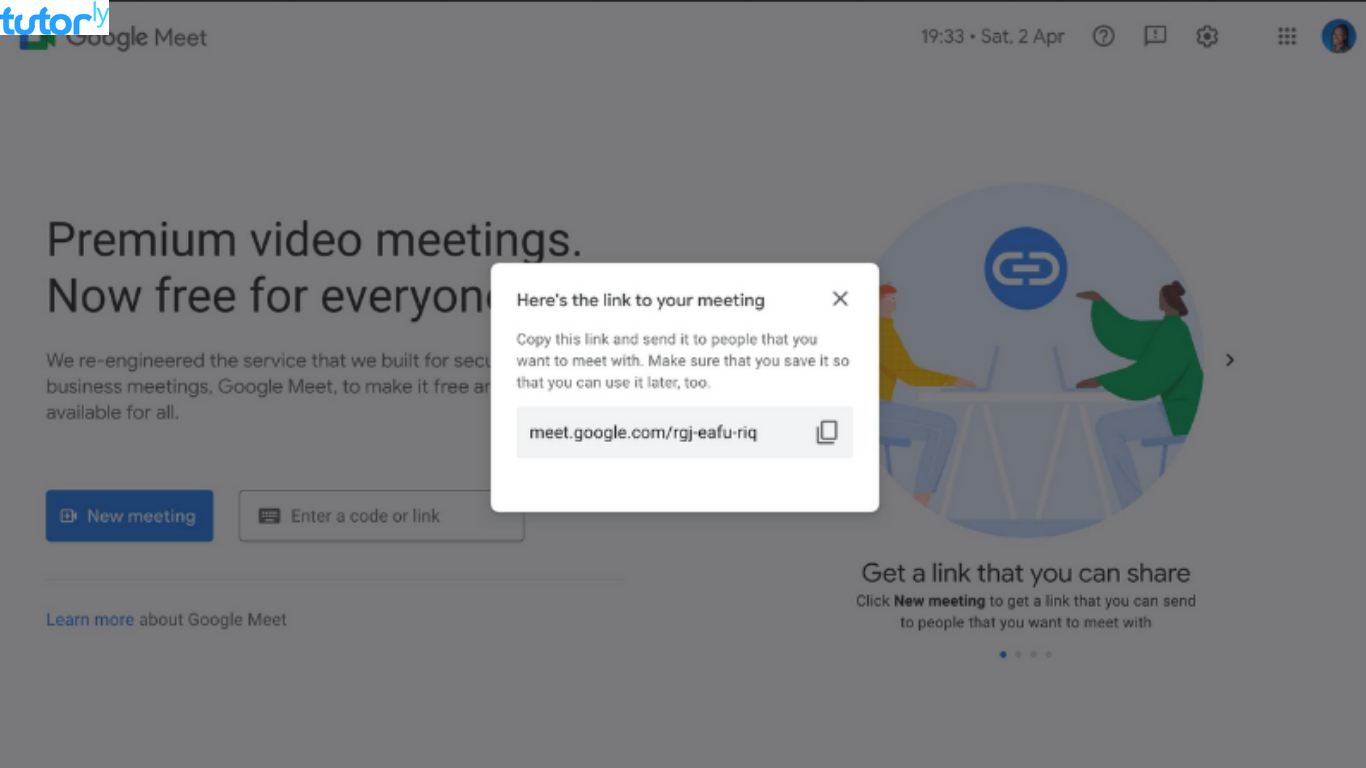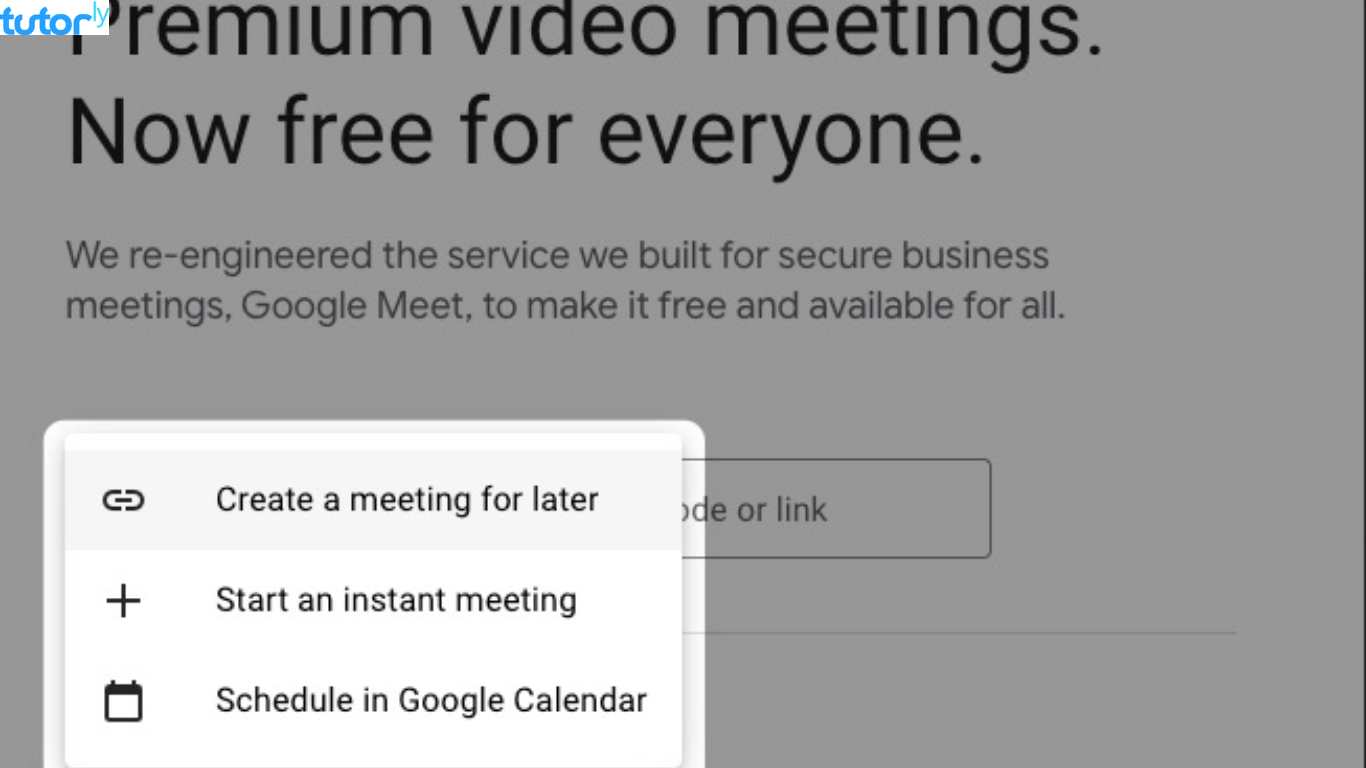Kamu pasti pernah nih, diminta buat link undangan untuk meeting online pakai Google Meet. Tapi, kadang masih bingung harus mulai dari mana, atau gimana sih cara yang paling praktis dan cepat? Tenang aja, di artikel ini aku bakal ngajak kamu buat belajar bareng tentang Cara Membuat Link Undangan Google Meet yang gampang banget.
Yuk, kita bahas lengkapnya dari awal sampai akhir, mulai dari buat link sampai cara membagikannya ke teman atau rekan kerja. Siap? Yuk gas!
Apa Itu Google Meet dan Kenapa Harus Pakai?
Sebelum kita masuk ke teknis, kamu perlu tahu dulu nih sedikit soal Google Meet. Google Meet adalah salah satu layanan video conference gratis dari Google. Enaknya, kamu bisa pakai di laptop, HP, bahkan tanpa perlu install aplikasi kalau kamu pakai browser.
Kelebihan Google Meet:
- Gratis dan mudah diakses
- Bisa diintegrasikan dengan Google Calendar
- Cocok untuk meeting kerja, kelas online, atau ngobrol santai
- Aman dan terjamin karena langsung dari Google
Nah, sekarang kamu udah kenalan, yuk kita langsung masuk ke cara bikinnya.
Langkah-Langkah Cara Membuat Link Undangan Google Meet
1. Lewat Browser (Laptop atau PC)
Kalau kamu biasa kerja dari laptop atau komputer, ini cara yang paling cepat:
Langkahnya:
- Buka browser dan masuk ke https://meet.google.com
- Klik tombol “Rapat Baru” di pojok kanan atas
- Pilih salah satu opsi, misalnya “Buat rapat untuk nanti”
- Tada! Kamu akan langsung dapat link undangan yang bisa kamu copy dan bagikan
2. Lewat Google Calendar
Ini cocok banget buat kamu yang pengin lebih terjadwal dan profesional.
Langkahnya:
- Buka Google Calendar
- Klik tombol “Buat” atau “Create”
- Isi detail acara seperti judul, waktu, dan deskripsi
- Klik “Tambahkan konferensi Google Meet”
- Setelah itu, akan muncul link undangan Google Meet yang siap kamu bagikan
3. Lewat Aplikasi Google Meet di HP
Buat kamu yang lebih sering mobile, cara ini juga gampang banget:
Langkahnya:
- Buka aplikasi Google Meet di HP kamu
- Tekan tombol “Rapat baru”
- Pilih “Dapatkan link rapat untuk dibagikan”
- Link otomatis tersalin atau bisa langsung kamu kirim via chat, WA, atau email
Cara Membagikan Link Undangan Google Meet
Oke, sekarang kamu udah punya linknya. Tapi gimana cara membagikannya biar orang lain bisa join dengan mudah?
Beberapa Cara Praktis:
- Kirim via WhatsApp atau Telegram
- Kirim lewat email (bisa disisipkan keterangan waktu dan agenda meeting)
- Tempel di grup kerja, grup kelas, atau komunitas
- Bagikan lewat Google Calendar langsung ke email peserta
Tips Saat Mengundang Orang ke Google Meet:
- Pastikan linknya benar dan tidak typo
- Tambahkan pengingat waktu agar peserta nggak lupa
- Ubah pengaturan izin (jika perlu), supaya peserta bisa langsung join tanpa perlu persetujuan
Masalah Umum Saat Membuat Link Google Meet dan Solusinya
Terkadang, kamu bisa nemuin kendala kecil. Tapi tenang, semuanya bisa diatasi kok.
1. Link Tidak Bisa Dibuka
- Pastikan kamu copy link dengan lengkap
- Cek koneksi internet kamu
- Coba buka lewat browser lain
2. Peserta Tidak Bisa Join
- Periksa apakah akun Google peserta aktif
- Pastikan kamu sebagai host sudah mengizinkan mereka masuk
3. Link Hilang atau Lupa Di-copy
- Kalau kamu buat lewat Calendar, cukup buka kembali event-nya
- Kalau kamu lupa nyalin dari halaman utama Meet, tinggal buat ulang aja. Gampang kan?
Tips Optimasi Penggunaan Google Meet
Biar meeting kamu makin lancar dan profesional, ini beberapa tips tambahan:
- Gunakan Background yang Netral
Kamu bisa pakai fitur blur atau ganti background langsung di Google Meet - Gunakan Headset atau Mic Eksternal
Biar suaramu lebih jernih dan bebas noise - Aktifkan Fitur Subtitle (Live Caption)
Cocok banget buat yang butuh transkrip otomatis - Gunakan Chat untuk Kolaborasi
Bisa langsung kirim link dokumen, catatan, atau pertanyaan saat meeting
Kesimpulan
Jadi, Cara Membuat Link Undangan Google Meet ternyata nggak sesulit yang kamu bayangin, ya. Cukup buka Google Meet, klik beberapa tombol, dan link-nya udah siap disebar ke siapa aja. Bisa lewat browser, aplikasi HP, bahkan lewat Calendar biar lebih tertata.
Dengan artikel ini, aku harap kamu udah makin paham dan pede buat jadi host meeting online. Mau buat kelas, rapat kerja, atau ngobrol bareng komunitas, semuanya bisa kamu handle dengan satu link aja!
Kalau kamu masih penasaran atau punya kendala, yuk diskusi di kolom komentar. Atau langsung coba aja sendiri langkah-langkah di atas. Dijamin nggak sampai lima menit, kamu udah jago bikin link Google Meet sendiri!